Rakam video, audio, permainan dan kamera web pada telefon Android anda dengan kualiti tinggi.
Cara Merakam Skrin pada Android dengan Alat Lalai dan Perisian Profesional
Perakam skrin lalai dikeluarkan sejak Android 10, jadi model telefon versi lama akan ditanya oleh pengguna bagaimana untuk merakam skrin pada Android. Jangan risau, tidak kira perakam skrin lalai anda tidak berfungsi atau ia akan menjadikan telefon Android anda panas dan lembap, berikut ialah 2 alatan berkuasa untuk membantu anda merakam skrin pada Android dengan kualiti tinggi. Dan jika anda masih mahu menggunakan alat terbina dalam untuk menangkap pantas, siaran ini juga akan memberitahu anda langkah terperinci. Teruskan membaca untuk mengetahui lebih lanjut!
Senarai Panduan
Bahagian 1: Bagaimana untuk Merakam Skrin pada Android dengan Perisian Terbaik Bahagian 2: Bagaimana untuk Merakam Skrin pada Android dengan 2 Alat Lalai Bahagian 3: Soalan Lazim tentang Cara Merakam Skrin pada AndroidBahagian 1: Bagaimana untuk Merakam Skrin pada Android dengan Perisian Terbaik
Jika anda sedang mencari perakam skrin serba boleh untuk Android, 4Easysoft Perakam Skrin akan menjadi pilihan terbaik untuk anda. Ia boleh merakam sebarang aktiviti pada skrin pada telefon Android anda, dan anda tidak perlu risau bahawa sesetengah apl akan melarang anda daripada menggunakan perisian rakaman. Apatah lagi, tidak seperti perakam lalai pada Android anda, alat berkuasa ini boleh merakam permainan anda atau video yang lebih lama tanpa lag dan tidak menyebabkan panas. Anda juga boleh menyesuaikan resolusi rakaman, kualiti, format, kadar bingkai, dsb. mengikut kehendak anda.

Tangkap apa-apa yang aktif pada skrin Android tanpa had.
Dapatkan kualiti tertinggi video rakaman, termasuk 1080p, 2k dan 4k.
Rakam permainan pada telefon Android anda tanpa sebarang lag.
Tambah anotasi dan edit rakaman dengan alat useul.
100% Selamat
100% Selamat
Berikut ialah langkah terperinci tentang Bagaimana untuk merakam skrin pada Android dengan Perakam Skrin 4Easysoft:
Langkah 1Selepas memuat turun dan melancarkan 4Easysoft Perakam Skrin, anda boleh klik pada Perakam Telefon butang pada antara muka utama.

Langkah 2Langkah seterusnya ialah memilih peranti anda. Klik pada Android butang untuk memulakan rakaman skrin pada Android.

Langkah 3Memandangkan tiada alat pencerminan lalai pada Android, anda perlu memuat turun fail Cermin FoneLab apl. Kemudian, anda boleh merakam skrin Android anda pada komputer melalui pengesanan, kod PIN atau kod QR. Selain itu, anda boleh terus menggunakan kabel USB untuk menyambungkan kedua-dua peranti. Selepas itu, anda boleh memutarkan skrin, menetapkan resolusi output, dan mula merakam pada Android anda.

Bahagian 2: Bagaimana untuk Merakam Skrin pada Android dengan Dua Alat Lalai
1. Alat Lalai Android
Kini, hampir semua telefon android mempunyai alat rakaman skrin lalai melainkan model telefon yang sudah lapuk. Walaupun cara ini sangat mudah dan anda tidak perlu memuat turun sebarang aplikasi, telefon anda akan tersekat dan panas untuk rakaman yang lama. Dan sesetengah perisian akan mengesan anda menggunakan perisian rakaman skrin dan kemudian hitamkan skrin sekiranya anda menangkapnya.
Berikut ialah langkah tentang cara menyaring rekod pada Android dengan alat lalainya:
Langkah 1Alat rakaman skrin terletak dalam panel pemberitahuan. Tarik panel ini ke bawah dan ketik Rakaman Skrin butang dengan a Kamera ikon.
Langkah 2Tentukan sama ada anda mahu merakam dengan audio dihidupkan dan sama ada anda mahu apl menunjukkan tempat anda menyentuh skrin semasa merakam. Untuk mendayakan satu atau kedua-dua fungsi, luncurkan togol masing-masing ke kanan. Anda boleh mendayakan rakaman audio untuk rakam panggilan FaceTime. Untuk mula merakam, ketik Mulakan.
Langkah 3Apabila anda selesai merakam, leret ke bawah dari bahagian atas skrin dan ketik Berhenti butang pada pemberitahuan Perakam Skrin. Kemudian, peranti Android anda akan menyimpan rakaman ini dalam fail media anda atau gulungan kamera lalai atau galeri.
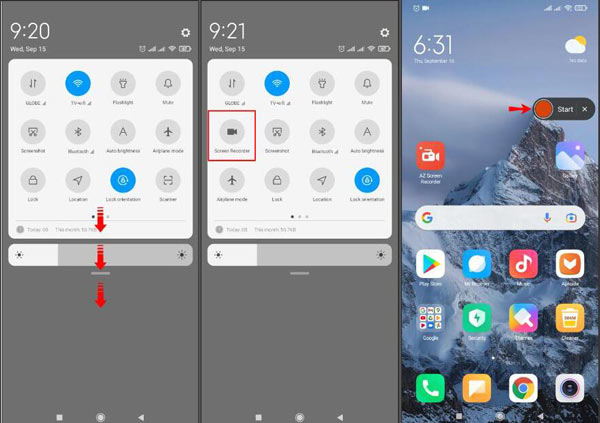
Jika anda tidak dapat mencari Rekod Skrin fungsi dalam menu, ikuti langkah ini tentang cara untuk merakam skrin pada Android untuk menambah Rekod Skrin butang:
Langkah 1Leret ke bawah dari bahagian atas skrin dan ketik Lagi di penjuru kanan sebelah atas dan kemudian ketik Sunting.
Langkah 2Tatal ke kanan sehingga anda melihat Rekod Skrin. Ketik untuk menambahkannya pada panel pemberitahuan anda.
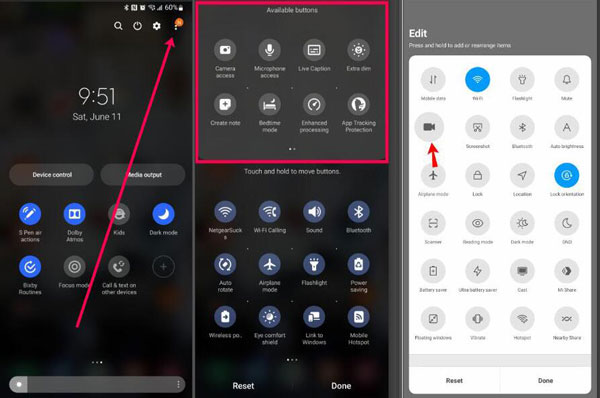
2. Permainan Google Play
Permainan Google Play ialah pilihan percuma jika anda ingin merakam beberapa permainan dan ia juga merupakan alat lalai untuk pengguna Android. Walaupun ia hanya boleh merakam dalam 480p SD atau 720p HD, apl itu membolehkan anda merakam sebarang permainan dan menambah rakaman kamera daripada lensa menghadap hadapan telefon anda. Tetapi peleraian telah terhad, jadi video yang dirakam mungkin menunjukkan kesan ketinggalan untuk video permainan anda.
Berikut ialah langkah tentang cara untuk merakam skrin pada Android dengan Permainan Google Play:
Langkah 1Buka apl dan pilih permainan yang ingin anda rakam - ini boleh menjadi mana-mana permainan yang disertakan pada tab Laman Utama atau tajuk yang anda muat turun sebelum ini.
Langkah 2Ketik lakaran kecil permainan untuk melihat butirannya, kemudian ketik Rekod di bahagian atas. Dari sini, pilih kualiti video.
Langkah 3Ketik Pelancaran untuk memulakan permainan anda, dan gelembung video terapung akan muncul pada skrin dengan tetapan rakaman untuk dipilih. Butang yang mengelilingi kepala anda akan mengawal mikrofon anda, kamera menghadap ke hadapan dan rakaman. Anda juga boleh menyeret gelembung video anda di sekeliling skrin untuk mencari lokasi yang sesuai.
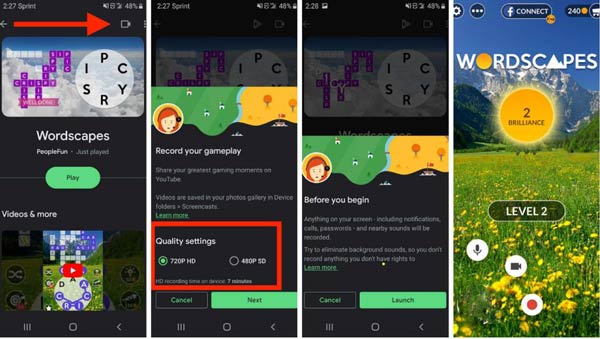
Langkah 4Ketik Rekod untuk mula merakam video anda. Selepas pemasa tiga saat, Permainan Google Play akan mula merakam. Ketik Rekod sekali lagi untuk berhenti, atau seret gelembung video terapung ke tengah skrin di atas X. Setelah video tamat, anda boleh mengeditnya atau memuat naiknya melalui aplikasi tapak video jika anda mahu.
Bacaan lanjut
Bahagian 3: Soalan Lazim tentang Cara Merakam Skrin pada Android
-
Mengapa apabila saya merakam skrin tiada bunyi?
Jika kelantangan sistem terlalu rendah, atau kelantangan terlalu rendah semasa rakaman skrin oleh apl pihak ketiga, bunyi video yang dirakam mungkin tidak dapat didengari. Dalam salah satu daripada kes ini, tekan butang Naikkan kelantangan untuk meningkatkan kelantangan sistem atau apl pihak ketiga semasa rakaman skrin.
-
Adakah merakam muzik daripada perisian muzik menyalahi undang-undang?
Tidak. Bila-bila masa anda membuat salinan lagu atau rakaman audio atau video lain daripada perisian muzik atau di mana-mana sahaja. Anda terlibat dalam pelanggaran hak cipta yang menyalahi undang-undang.
-
Bolehkah seseorang melihat jika anda merakam skrin panggilan video?
Tidak. Orang lain tidak akan dimaklumkan jika anda merakam skrin panggilan video, jadi anda boleh merakam panggilan video tanpa diketahui oleh orang lain. Tetapi jika anda menggunakan beberapa perisian untuk membuat panggilan video, yang lain mungkin akan diberitahu.
Kesimpulan
Terdapat tiga cara yang diperkenalkan untuk memberitahu anda cara merakam skrin pada Android. Anda boleh menggunakan alatan lalai untuk menangkap skrin anda, tetapi jika anda tidak mempunyainya atau anda fikir ia tidak berfungsi dengan baik. The 4Easysoft Perakam Skrin boleh membantu anda merakam skrin anda dengan kesan yang sempurna. Tiada lag atau telefon panas sama sekali, gunakan perisian ini untuk menangkap telefon Android anda!
100% Selamat
100% Selamat

 Dihantar oleh
Dihantar oleh  4 Kaedah Boleh Digunakan untuk Menukar OGG kepada MP3
4 Kaedah Boleh Digunakan untuk Menukar OGG kepada MP3